Поправите грешку закључане датотеке садржаја Стеам-а
Као и сваки други софтвер, Стеам(Steam) има свој скуп проблема, а један такав проблем је грешка закључане датотеке садржаја . (Content File Locked)Грешка је пријављена када се ажурирање за игру преузме, али се не може инсталирати. Требало би да можете да видите поруку за било коју наведену игру за коју је ажурирање преузето, али затим паузирано јер је датотека садржаја(Content File) закључана. Овај пост разматра различите методе за поправљање грешке закључане датотеке садржаја Стеам(Steam Content File Locked Error) -а .
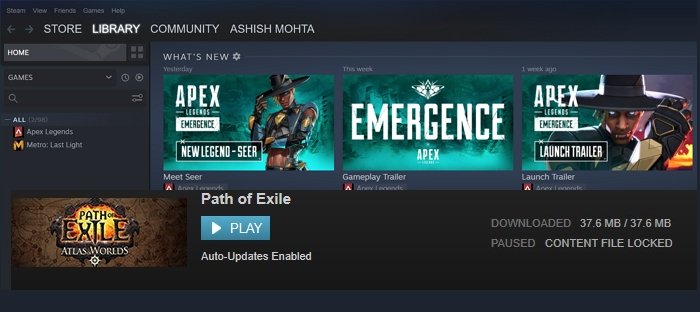
Поправите грешку закључане датотеке садржаја Стеам-а
Пре него што наставимо, поновно покретање рачунара, брисање привремених датотека можда неће помоћи. То је пријављено неколико пута, и то можда неће успети. Зато следите ове предлоге:
- Покрените Стеам са администраторском дозволом
- Избриши закључану датотеку
- Проверите интегритет датотека игре
- Обришите фасциклу за преузимање
- Поново инсталирајте игру
Ако ништа не ради, увек можете поново инсталирати Стеам(Steam) .
1] Покрените Стеам(Launch Steam) са администраторском дозволом(Admin Permission)
Притисните мени (Press)Старт(Start) , потражите Стеам(Steam) , затим кликните десним тастером миша и почните са администраторском(Admin) дозволом. Понекад ће Стеам(Steam) -у можда требати пуна дозвола како би могао да ажурира игре према очекивањима.
2] Избришите закључану датотеку
- Пређите курсором(Hover) преко текста Закључана датотека са садржајем и он ће открити која је датотека закључана.(Content File Locked)
- Затворите Стеам(Quit Steam) и убијте било коју компоненту коју видите у Таск Манагер-(Task Manager) у ( Ctrl + Shift Esc )
- Дођите до датотеке и избришите је.
- Покрените Стеам(Steam) са администраторском дозволом и датотека више неће бити закључана.
3] Проверите интегритет датотека игре
Кликните десним тастером миша(Right-click) на игру коју ажурирате и изаберите Својства > Локалне датотеке. Затим кликните на опцију Верифи Интегрити(Verify Integrity) Оф Гаме Филес . (Game Files)Када се процес заврши, ажурирајте игру и закључавање треба уклонити.
4] Обришите фасциклу за преузимање
Када Стеам(Steam) преузме игре или било коју датотеку, она се чува у фасцикли за \Steam\steamapps\downloading\ . Затворите Стеам(Quit Steam) , а затим идите у ову фасциклу и избришите све у њој. Поново покрените Стеам(Steam) и видите да ли ово поправља.
5] Поново инсталирајте игру
То је превише да се тражи, али многима је успело. Избришите(Delete) локални садржај игре десним кликом на игру, а затим поново инсталирајте игру испочетка.
Стеам Цонтент Филе Лоцкед Грешка(Content File Locked Error) је познат проблем који се јавља с времена на време. Чак ће и исправке можда морати поново да се примене када се појави друга закрпа или ажурирање.
Како да поправим грешке при преузимању Стеам-а?
Уопштено говорећи, можете обрисати кеш(Download Cache) меморију за преузимање , поправити фасциклу библиотеке(Repair Library Folder) , проверити локалне датотеке(Verify Local Files) , променити регион преузимања(Change Download Region) и поново инсталирати (Reinstall) Стеам да бисте исправили грешке при преузимању.(Steam to fix download errors.)
Како да зауставим грешку при писању диска(Disk Write Error) на Стеам(Steam) -у ?
Ако то није хардверска грешка, онда се грешка писања диска(Disk Write Error) у Стеам(Steam) -у јавља због проблема са складиштењем на локацији на којој Стеам(Steam) преузима датотеку. Уверите(Make) се да имате довољно простора за складиштење или можете да изаберете да промените локацију да би се преузимања могла наставити.
Зашто је моја Стеам игра заглављена на 100?
Када се преузимање игре заврши, потребно је време да се распакује и инсталира. Ово је обично брзо, али у зависности од брзине складиштења, ово може потрајати.
Како да поново покренем Стеам на Виндовс-у?
Отворите промпт за покретање(Run) и откуцајте стеам://флусхцонфиг након чега притисните тастер Ентер(Enter) . Када команда освежи ваше Стеам(Steam) датотеке, поново покрените рачунар. Када се вратите, можете покренути Стеам(Steam) уз дозволу администратора.
Да ли треба да паузирам свој антивирус(My Antivirus) да бих решио проблем са закључаном датотеком(Fix Locked File Problem) ?
Осим ако сигурносни софтвер(Security Software) који користите није блокирао Стеам(Steam) датотеке, није потребно паузирати антивирусно решење. Иако можете да покренете Виндовс у безбедном режиму( boot Windows into Safe Mode) , а затим проверите да ли све ради како се очекује.
Како променити подразумевану локацију (Default Location)игара(Games) у Стеам -(Steam) у ?
Кликните десним тастером миша(Right-click) на игру, а затим кликните на својства. Затим идите на Локалне датотеке(Local Files) и изаберите Премести фасциклу(Move Install Folder) за инсталацију . Дођите(Browse) до нове локације и изаберите је.
Related posts
Поправи грешку закључане датотеке садржаја Стеам (2022)
Како да поправите грешку Стеам „Датотека садржаја је закључана“.
Како да поправите Стеам кодове грешака 53 и 101 на Виндовс рачунару
Поправите грешку Стеам у неважећој конфигурацији депоа на Виндовс рачунару
Поправи грешку Стеам Миссинг Цонтент Манифест на Виндовс рачунару
Поправи грешку Није могуће повезати на Стеам мрежу
Како да поправите грешку при писању диска на Стеам-у у оперативном систему Виндовс 11/10
Поправите грешку компоненте Стеам Сервице на Виндовс рачунару
Поправите грешку оштећеног садржаја у Гмаил-у када користите Фирефок
Поправи фаталну грешку Није пронађена језичка датотека
Поправите грешку у дозволи Ворд датотеке у оперативном систему Виндовс 10
Поправи грешку у новом фолдеру Стеам библиотеке мора да се може писати
Поправите преузимање Стеам-а које се заглавило на 0 бајтова
Поправите Стеам кодове грешака 7 и 130 на Виндовс рачунару
Поправите Стеам код грешке е502 л3 у оперативном систему Виндовс 10
Исправите грешку „Не могу да прочитам са изворне датотеке или диска“.
Поправите проблеме са Стеам-ом при повезивању са Стеам серверима на Виндовс рачунару
Поправите грешку Виндовс 10 Филе Екплорер који ради на њему
Поправи грешку Стеам-а при покретању или ажурирању трансакције
Поправите да Стеам Цаптцха не ради
